Tạo project cho STM8S với IAR for STM8S.
Chào các bạn, hôm nay mình sẽ hướng dẫn tạo project mới cho STM8S với trình biên dịch IAR for STM8, trình biên dịch này cũng khá hữu dụng hiện nay. Theo đánh giá cá nhân của mình thì IAR hỗ trợ các tính năng debug, tối ưu code và giao diện thân thiện so với STVD.
- Các tool và thư viện cần chuẩn bị.
- IAR cho STM8: phần mềm này có nhiều source và hướng dẫn khác nhau, ở đây mình sử dụng phiên bản 2.10.1.
- Thư viện cho STM8S : Bộ thư viện chứa các ví dụ, project mẫu và file thư viện, khá là đầy đủ. Các bạn có thể lấy từ trang chủ của ST, nhớ đăng kí một tài khoản để đăng nhập và tải xuống nha các bạn : https://www.st.com/en/embedded-software/stsw-stm8069.html.
- Ở đây mình sử dụng STM8S003F3P6, thời điểm viết bài hướng dẫn này thì giá thành của nó cũng khá cao nhưng mình nghĩ nó sẽ vẫn còn thông dụng trong thời gian dài nữa.
- Các bước tạo project.
- Tạo thư mục chứa tên project(ở đây là GPIO) chứa 2 thư mục con, 1 thư mục tên là lib(chứa các file thư viện), 1 thư mục tên là user(chứa các file sử dụng, lưu workspace, cài đặt, file build…).
- Giải nén file library và copy file thư viện, các file user trong library vào thư mục GPIO.
- Copy “inc” and “src” trong en.stsw-stm8069\STM8S_StdPeriph_Lib\Libraries\STM8S_StdPeriph_Driver đến thư mục GPIO\lib.
- Copy file “main.c”, “stm8s_conf.h”, “stm8s_it.c” và “stm8s_it.h” từ en.stsw-stm8069\STM8S_StdPeriph_Lib\Project\STM8S_StdPeriph_Template đến thư mục GPIO\user.
- Tạo project mới .
- Tạo 2 thư mục con vơi tên là “lib” và “user” để add file thư viện và user bằng cách click chuột phải trên giao diện workspace.
- Thêm các file tương ứng vào 2 thư mục đã tạo trên.
- Cấu hình project để link tới các file đã add và file output.
- Build code và quan sát kết quả.
Open IAR cho STM8, vào tab “project” -> “Create new project”.
1 cửa sổ mới xuất hiện, chọn như hình bên dưới.
Điền tên file config cho project(file này có đuôi ewp) và chọn nơi lưu là trong thư mục GPIO\user.
Kết quả :
Các file được thê vào 2 thư mục trên đã được copy từ sẵn từ trước, tuy từng dự án mà số file thư viện và user sẽ thay đổi, tuy nhiên các file cố định luôn sẽ là “stm8s_gpio.c”, “stm8s_clk.c”, “main.c”, “stm8s_conf.h”, “stm8s_it.c”, “stm8s_it.h”.
Kết quả sau khi add :
Chọn loại MCU sử dụng, ở đây là STM8S003F3
Cài đặt đường dẫn và khai báo define MCU :
Cấu hình loại và tên file output
Cấu hình chọn debugger nếu sử dụng chế độ debug.
Khi chương trình hỏi lưu workspace thì bạn lưu nó ở đường dẫn GPIO/user. Đây chính là file workspace mà mỗi lần mở chương trình bạn sẽ click vào nó.
Kết quả sau khi build hiện giống dưới hình là đã thành công.
Kết quả build ra sẽ nằm trong đường dẫn : \GPIO\user\Debug\Exe. Chúc các bạn thành công!!!!!

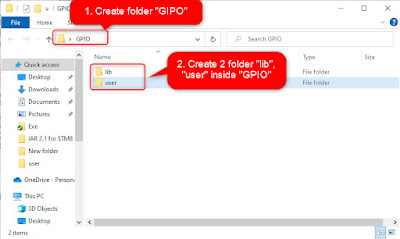


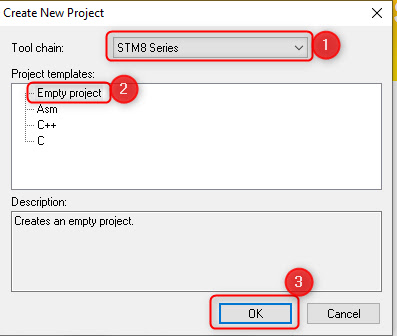


























No comments:
Post a Comment